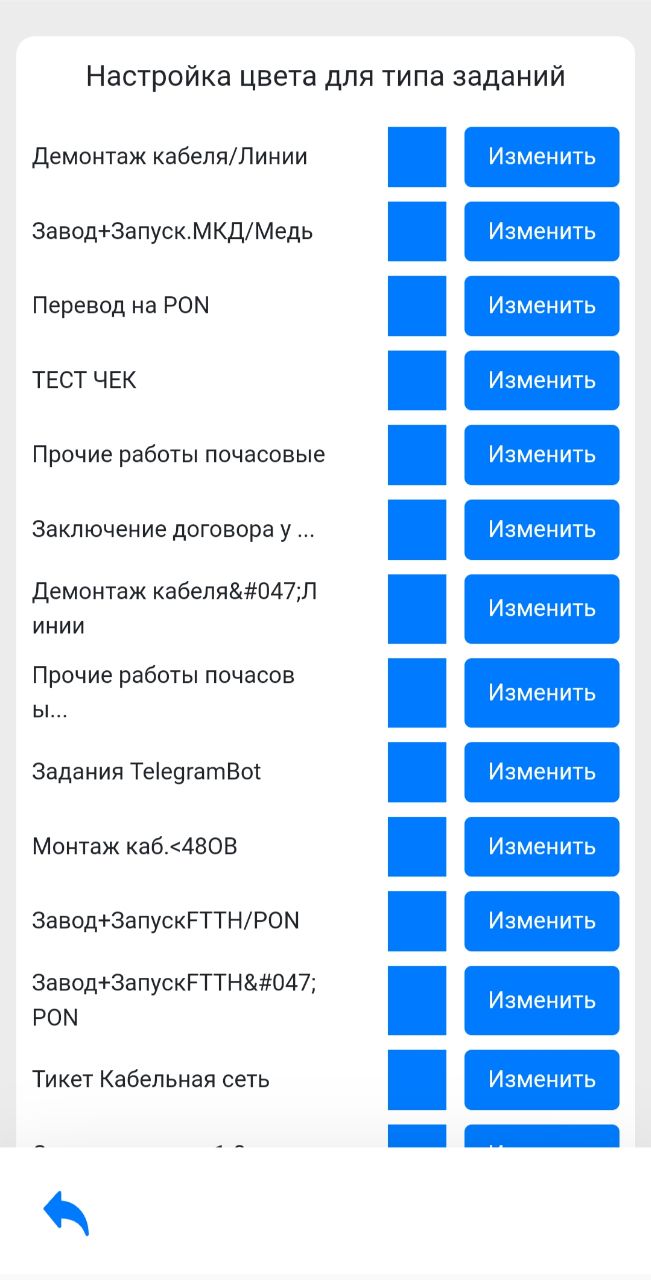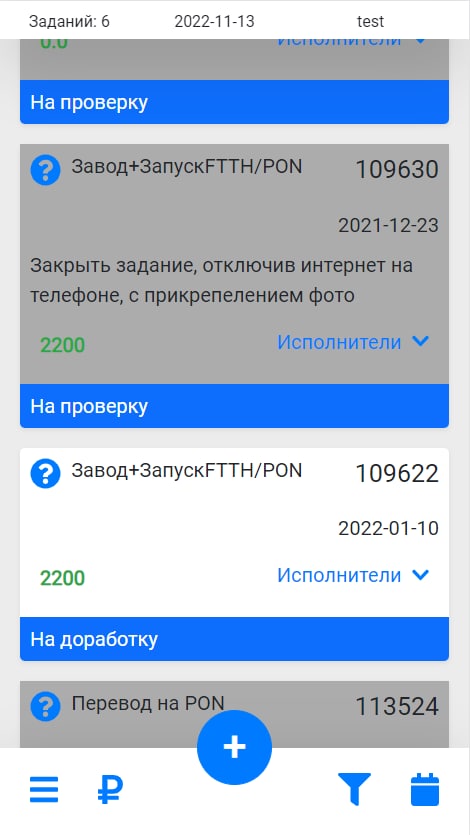1. Общие сведения
1.1. Наименование программы
1.1.1. Полное наименование программы: «Мои задания».
1.1.3. Программное обеспечение «Мои задания», является российской разработкой, организация-разработчик: ООО «СИНТЕГРА».
1.2. Назначение и область применения программы
1.2.1. Мобильное приложение «Мои задания» предназначено для мобильной работы сотрудников операторов связи, использующие для работы любую ERP-систему программного обеспечения для управления бизнес-процессами*. Сотрудники будут постоянно иметь актуальную информацию по заданиям, на которые они или их подразделение были назначены. Так же, оперативно, каждый пользователь, может отправлять информацию и фото в задания.
1.3. Основные функции программы
Основной функционал приложения включает в себя:
- получения списка заданий на текущую дату получения списка заданий на определенную дату;
- просмотр списка просроченных заданий, назначенных на данного монтажника;
- возможность создания задания с любым программным обеспечением для управления бизнес-процессами*;
- возможность использовать Яндекс-карты, OSM;
- возможность просмотра на картах близлежащих узлов/муфт с радиусом охвата;
- просмотр полного описания каждого задания и каждого задания из любого программного обеспечения для управления бизнес-процессами* (абонент, адрес, контакты, доп. данные, прикрепленные объекты);
- просмотр ВОЛС, если они прикреплены к заданию просмотр комментариев и фото к заданию просмотр местоположения абонента, прикрепленного к данному заданию просмотр местоположения узла/муфты, прикрепленных к данному заданию;
- просмотр коммутации узла/муфты, прикрепленных к данному заданию отправка задания на закрытие, после выполнения работ отправка комментария в просматриваемое задание отправка фото, выполненных работ в просматриваемое задание;
- возможность отсканировать QR-код/штрих-код оборудования и передать данную информацию в данное задание;
- просмотр оборудования закрепленного за сотрудником получения уровня сигнала, подключенной ONU (PON).
Для удобства пользователя:
- возможность просмотра списка заданий при отсутствии подключения к внешней сети интернет;
- введена возможность окрашивать самостоятельно каждый тип заданий на свое усмотрение;
- фиксация просмотренных заданий возможность сразу позвонить абоненту из карточки задания;
- возможность прикрепить фото к комментарию или к новому заданию как из галереи, так и сразу с камеры устройства;
Приложение постоянно развивается, поэтому данный список может быть дополнен.
1.4. Требования к составу и параметрам технических средств
1.4.1. Минимальные требования к аппаратной платформе.
1.4.1.1. Требования к аппаратной платформе не предъявляются. приложение «Мои задания» построено на MVVM-архитектуре, обращается к серверу веб-сервиса с любым программным обеспечением для управления бизнес-процессами* и не имеет аппаратной платформы.
1.4.2. Минимальные требования к пользовательской платформе.
1.4.2.1. Для бесперебойной работы приложение «Мои задания» требуется мобильное устройство под управлением Android OS со скоростным доступом в глобальную сеть интернет и минимальными техническими требованиями:
- центральный процессор на ARM-архитектуре;
- 1 ГБ оперативной памяти;
- 1 ГБ свободной постоянной памяти для установки и функционирования приложения;
- цветной сенсорный экран размером от 4.5 дюймов, разрешением HD и выше;
- основная, а также фронтальная камера;
- датчик GPS.
1.5. Требования к установленному общесистемному программному обеспечению
1.5.1. Для обеспечения корректного функционирования приложение «Мои задания» на пользовательской платформе должно быть установлено следующее общесистемное программное обеспечение:
- операционная система на базе Android версии 5.1 и выше;
- Android System WebView версии 88 и выше.
1.6. Разработка приложения
1.6.1. Приложение «Мои задания» было разработано на языках программирования JavaScript и PHP в среде разработки JetBrains Webstorm 3.2, при разработке использовались ReactJS 17, MariaDB.
2.1. Структура программы
2.1.1. Приложение «Мои задания» построено на MVVM-архитектуре с использованием шаблонов проектирования Interactor/Команда. MVVM является одним из архитектурных шаблонов, которые улучшают разделение задач и позволяет отделить логику пользовательского интерфейса от серверной логики.
Архитектурный шаблон MVVM состоит из следующих компонент:
- модельный слой (Model);
- представляет логику работы с данными и описание фундаментальных данных, необходимых для работы приложения;
- слой представления (View);
- представляет графический интерфейс (окна, списки, кнопки и пр.), выступает подписчиком на событие изменения значений свойств или команд, которые предоставляет слой модели представления. Если в модели представления меняется какое-либо свойство, она оповещает всех подписчиков об этом, и слой представления запрашивает обновлённое значение свойства из слоя модели представления. В случае, если пользователь воздействует на какой-либо элемент интерфейса, слой представления вызывает соответствующую команду, предоставленную слоем модели представления;
- слой модели представления (ViewModel);
- представляет собой связь между модельным слоем и слоем представления, то есть содержит слой модели, преобразованный к слою представления, а также команды, которыми может пользоваться слой представления, чтобы влиять на слой модели.
2.2. Обобщённый алгоритм функционирования программы
2.2.1. Приложение построено на MVVM-архитектуре с использованием шаблонов проектирования Interactor/Команда. Все пользовательские данные для отображения хранятся на сервере веб-сервиса любого программного обеспечения для управления бизнес-процессами*. Наиболее часто используемые данные кэшируются мобильным приложением в локальной базе данных, которая реализована на Android Room Database и является абстракцией над SQLite.
2.2.2. Доступ к данным с сервера веб-сервиса осуществляется через REST HTTP API.
2.2.3. Пользователь осуществляет взаимодействие с сервисом через графический интерфейс, который реализован набором различных экранов (View). Взаимодействие осуществляется при помощи кликабельных компонентов, которые запускают сценарии работы приложения «Мои задания».
2.2.4. При нажатии на такой компонент, возникает событие и запускаются различные сценарии работы приложения. Сценарии работы приложения обрабатываются в слое модели представления (ViewModel). При обработке запускаются соответствующие команды (Interactor), которые отправляют запрос на получение/изменение данных через API.
2.2.5. После обработки запроса, API возвращает данные и уведомляет об изменениях в Interactor, при этом создается API Callback. При получении ответа данные из него обрабатываются для сохранения в локальной базе данных и передаются в локальный репозиторий СУБД.
2.2.6. Слой модели представления (ViewModel) подписан на зависимые данные из базы данных, их значения опубликованы для подписки в слое представления (View). Слой представления (View), в свою очередь подписан на обновление данных для отображения. Таким образом, данные в слое представления (View) обновляются.
3.1. Запуск программы
3.1.1. После установки мобильного приложения на рабочем столе появится его иконка (рис. 1). Для запуска «Мои задания» нажмите на иконку приложения и дождитесь пока оно откроется. Если при открытии приложения возникли неполадки, удалите приложение и установите его заново (Инструкция по скачиванию, установке и проверке "Мои задания").

3.2. Выполнение программы
3.2.1. При работе с «Мои задания» пользователям доступен набор следующих функциональных возможностей:
- Приложение предоставляет возможность получение списка заданий на текущую/определенную дату для сотрудника/подразделения.
- Просмотр просроченных заданий, назначенные для данного сотрудника.
- Предоставлена возможность фильтрации заданий.
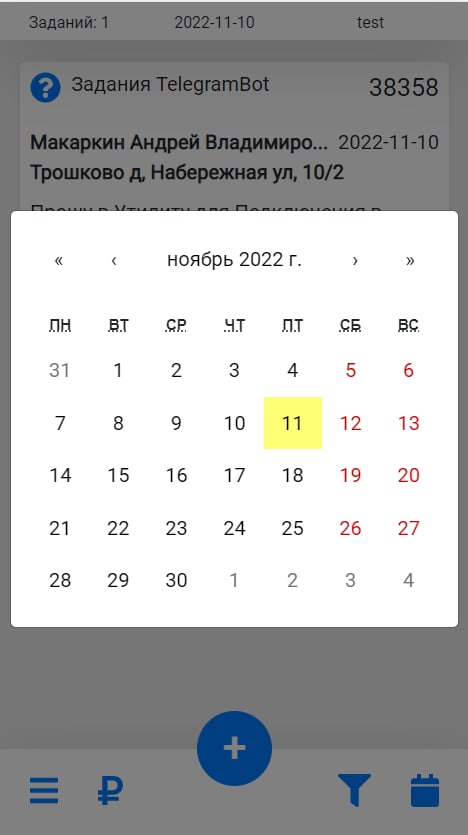
- Возможен просмотр местоположения абонентов, объектов, объектов инфраструктуры, заданий на карте.
- Возможность просмотра на картах близлежащих узлов/муфт с радиусом охвата.
- Просмотр коммутация узел/муфта у прикрепленного задания.
- Автоматическое прокладывание маршрутов по координатам от текущего местоположения сотрудника.
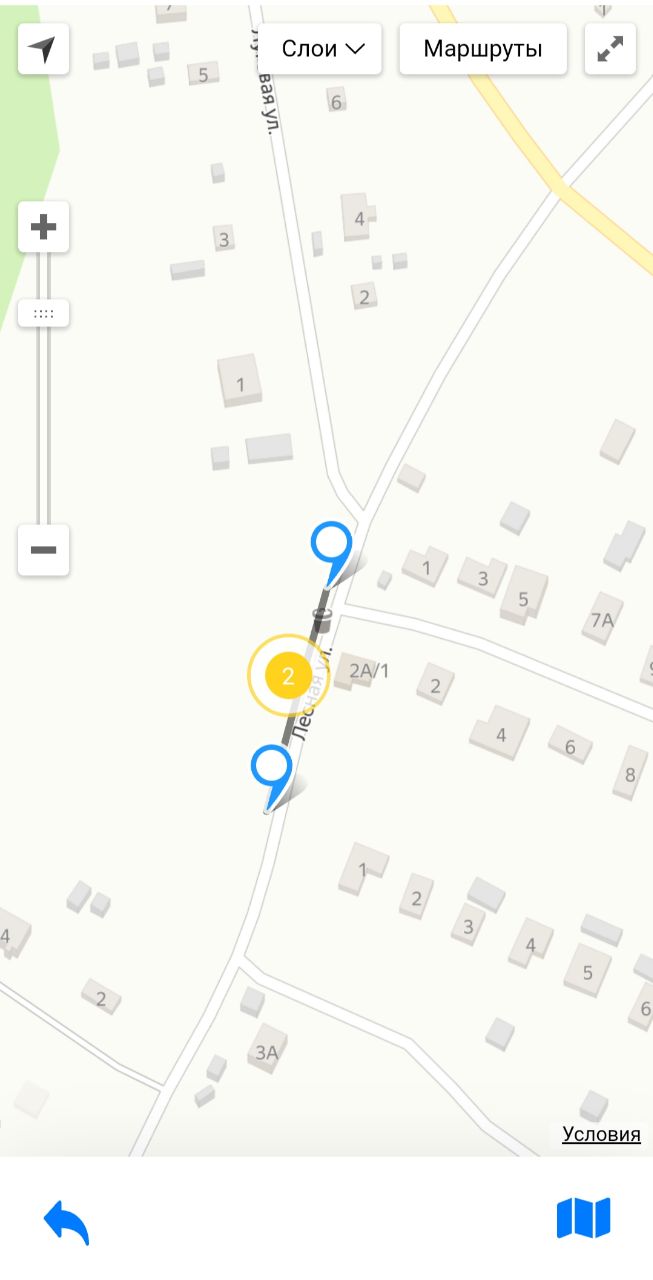
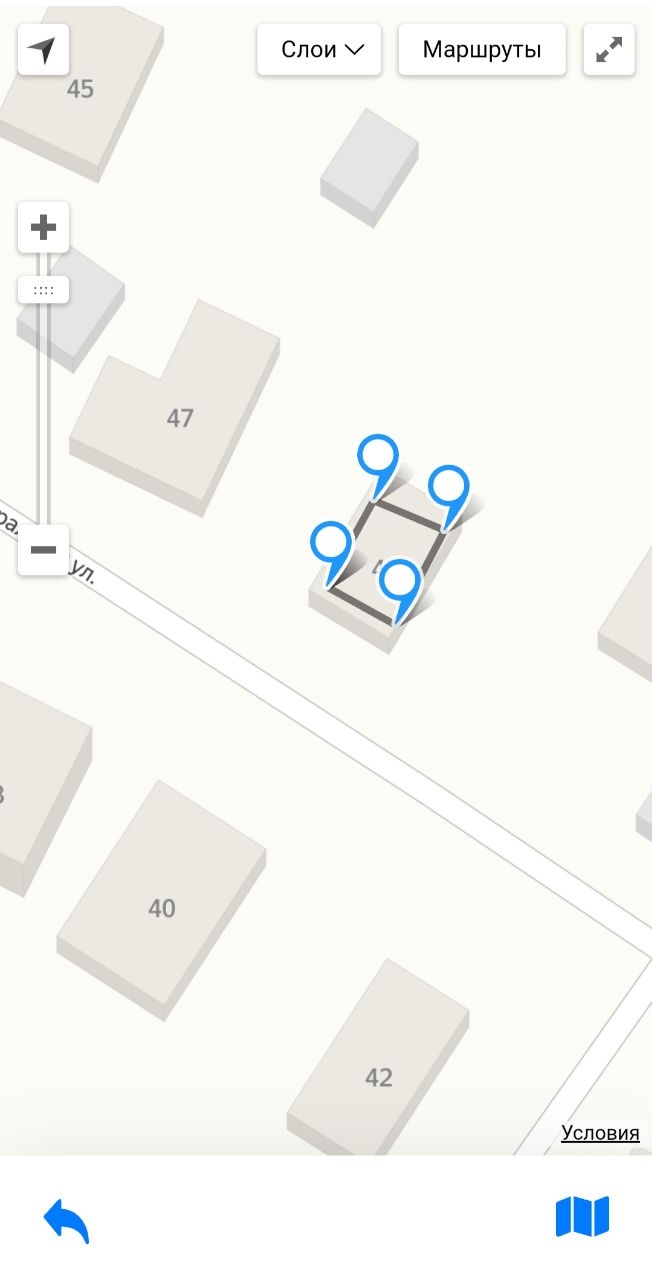
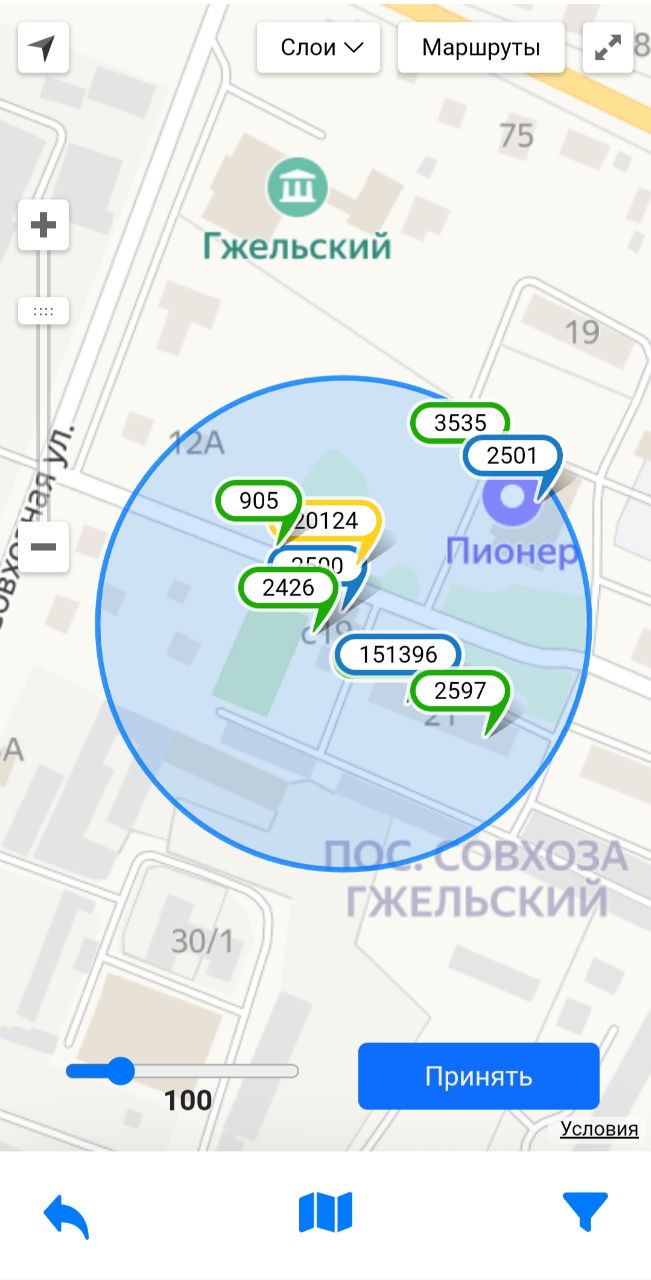
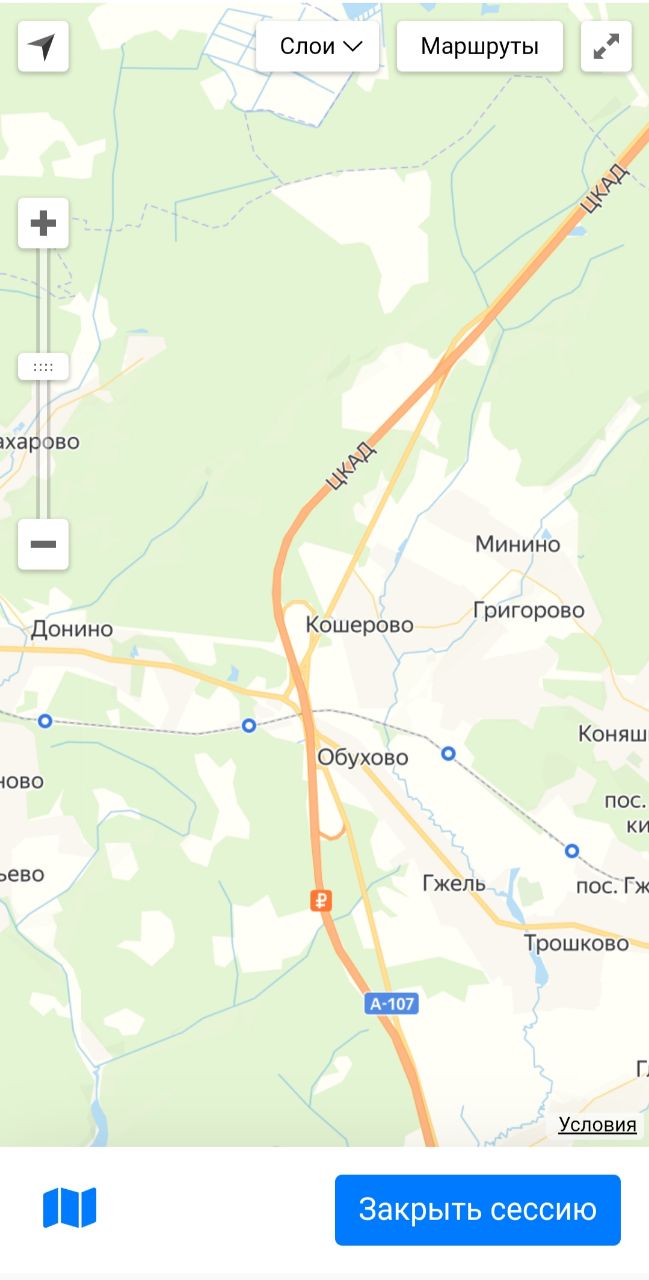
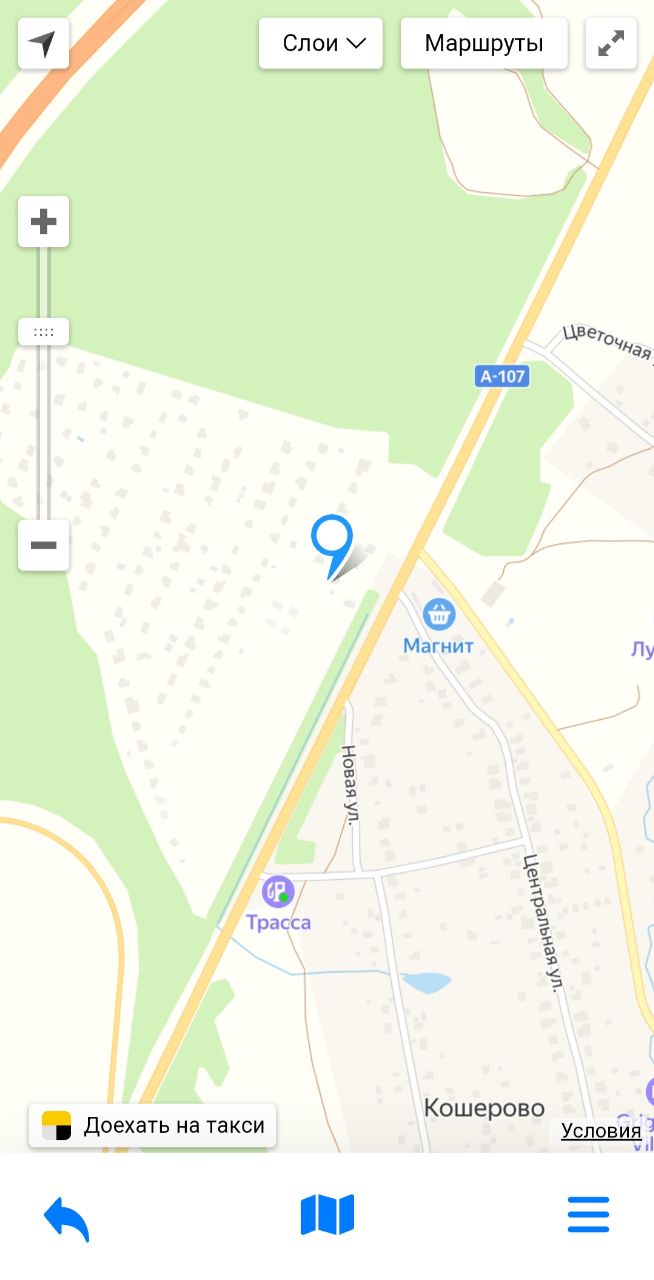

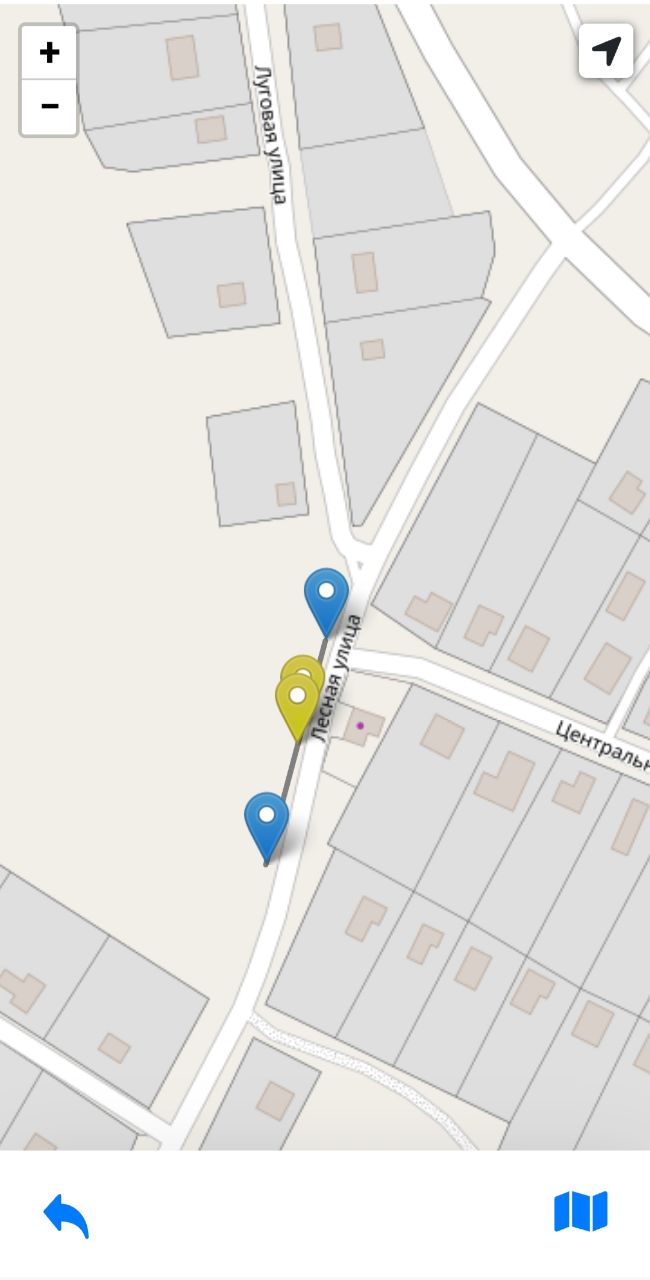
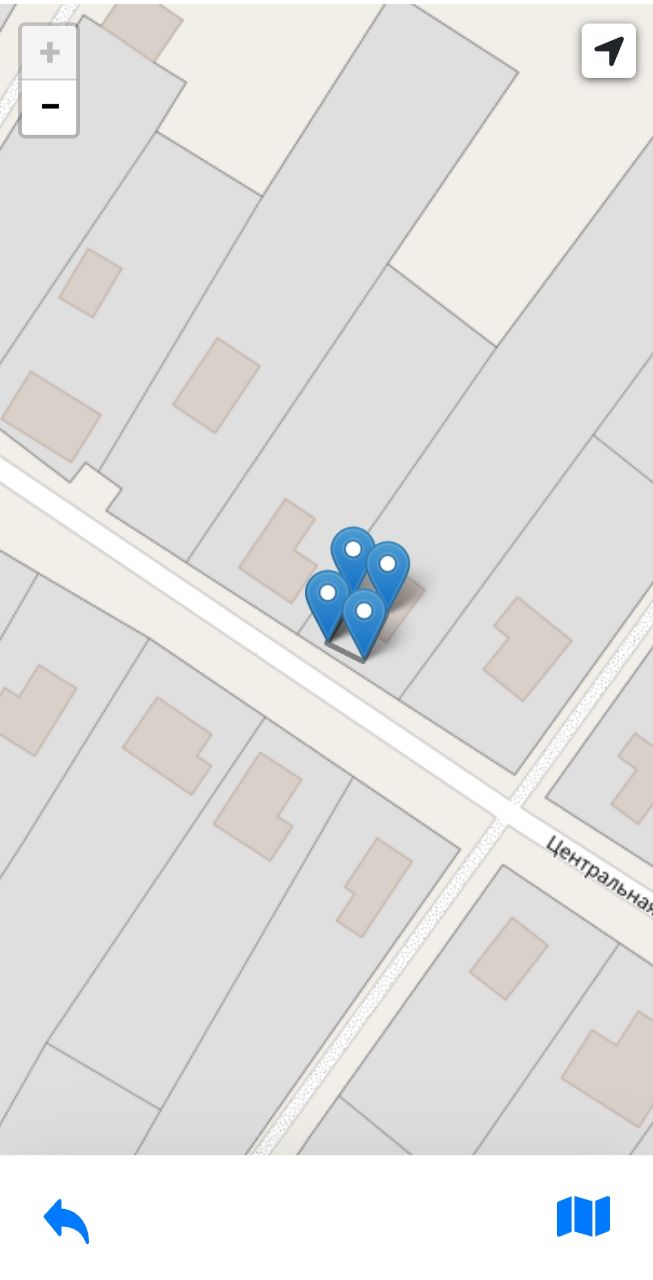
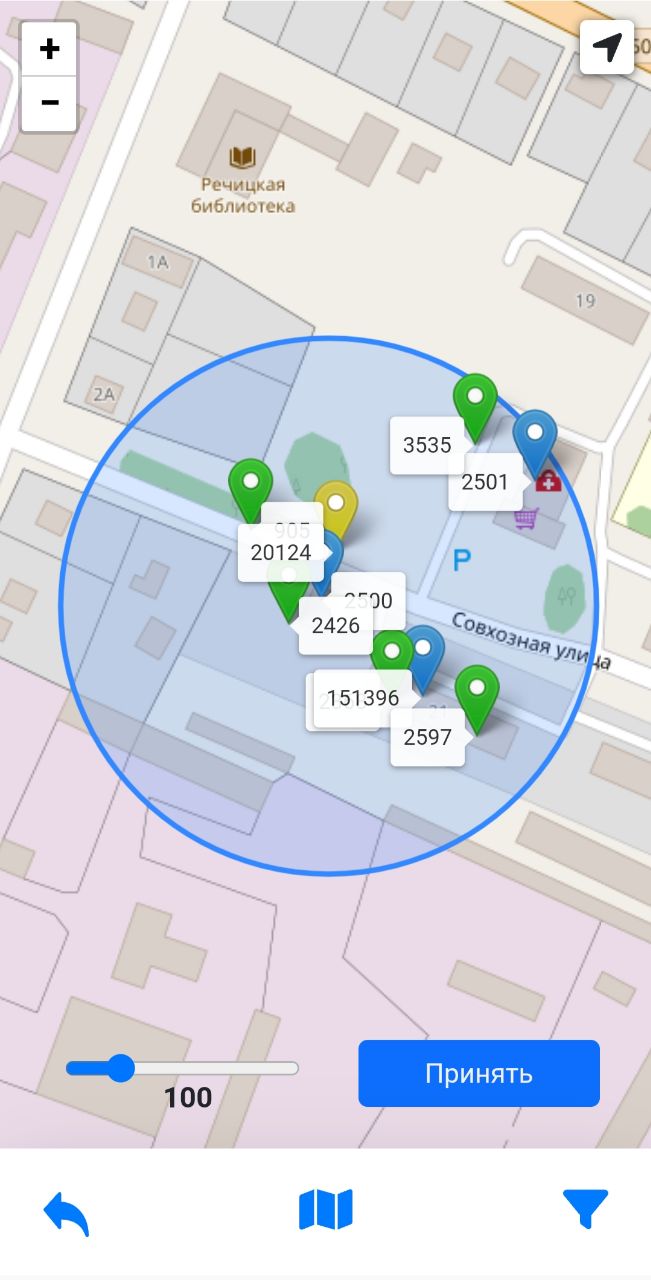
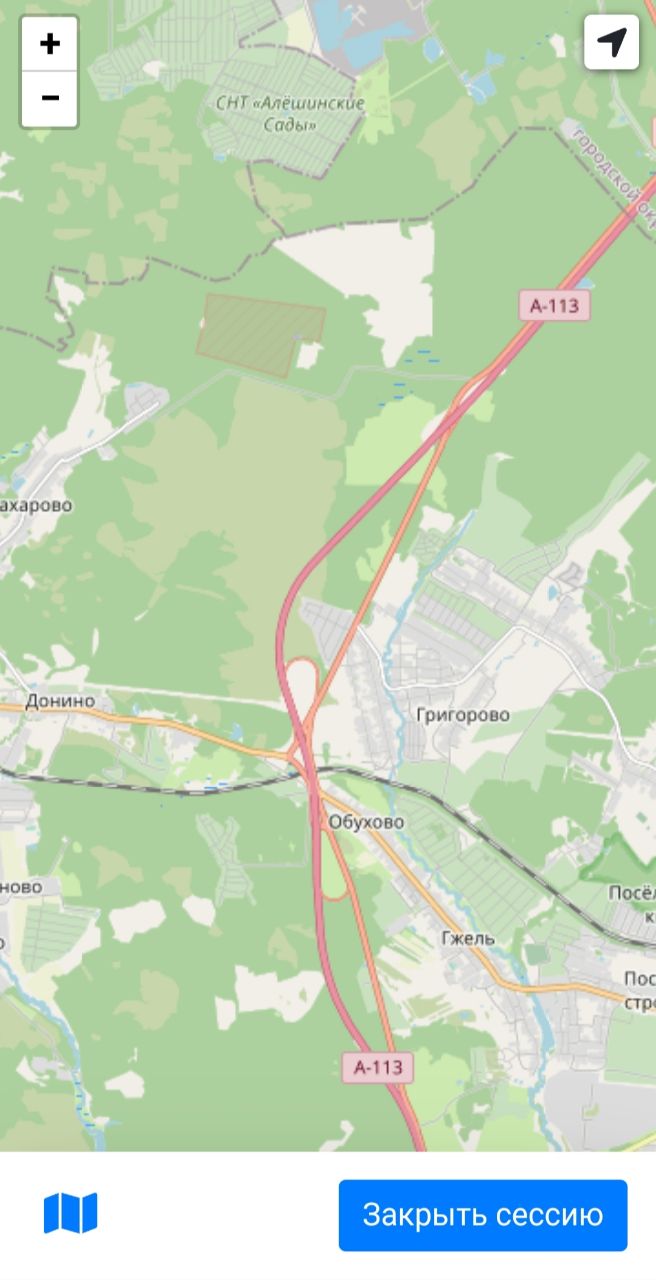
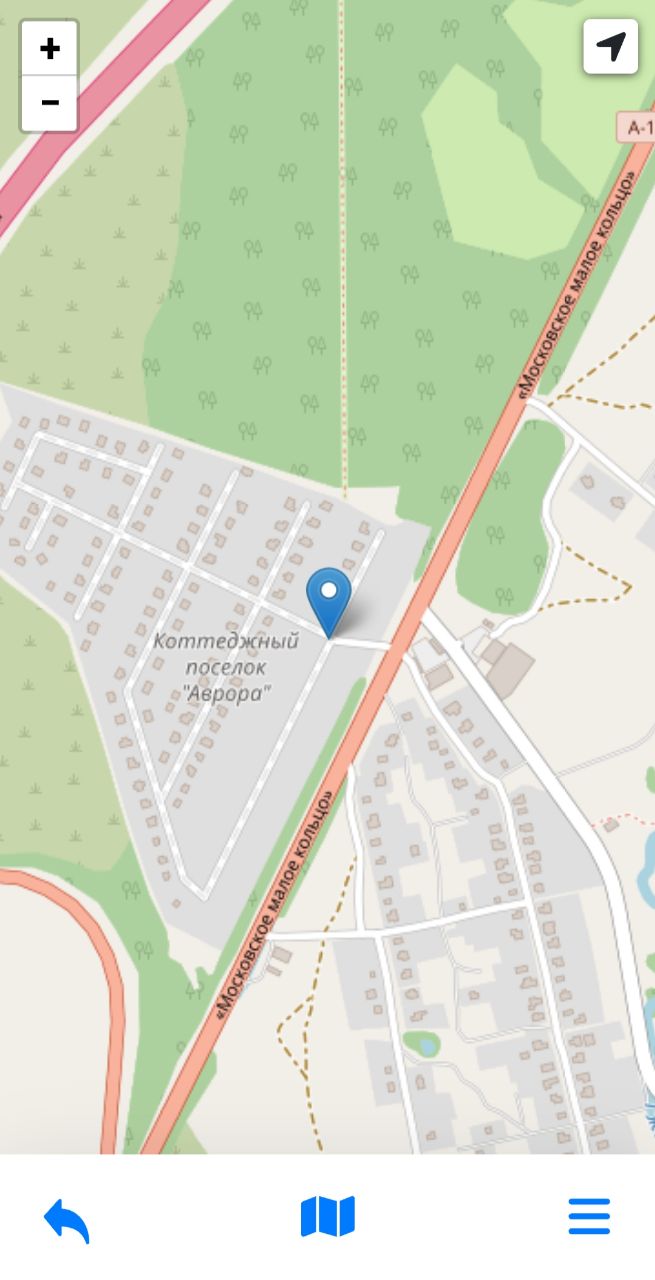
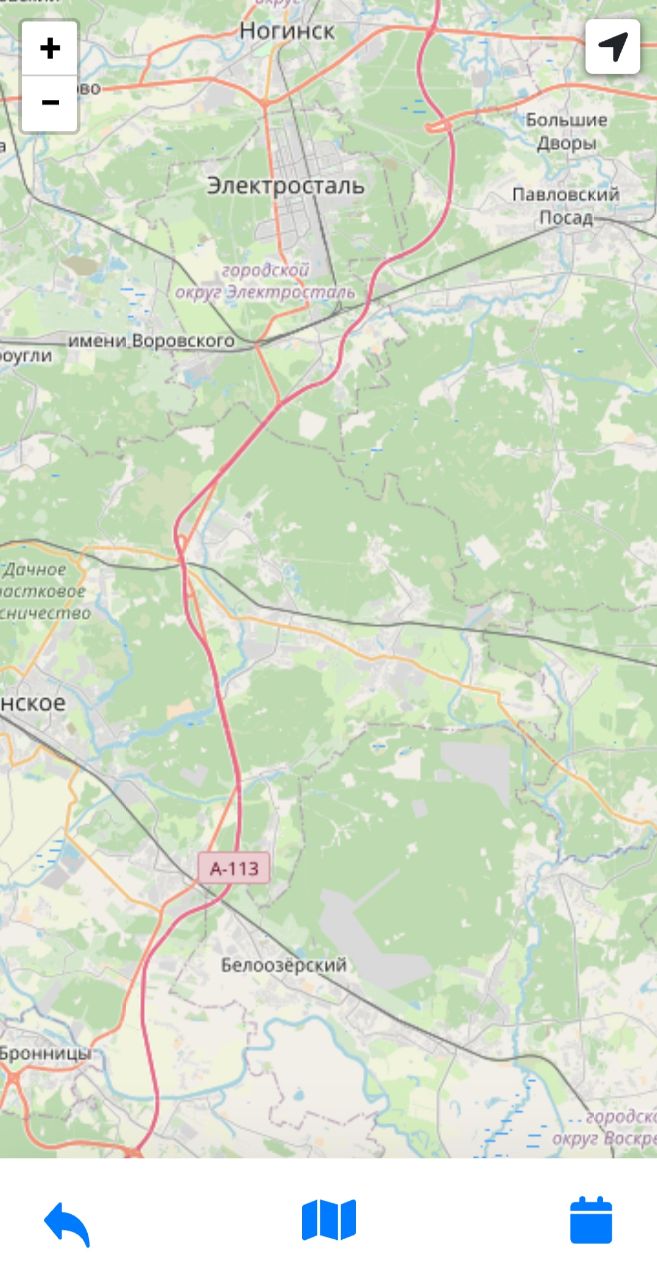
3.2.3. Создание Задания
При необходимости, из приложения создаётся задание от данного сотрудника,
с отправкой в данное задание с описанием и прикрепленными изображениями с любым программным обеспечением для управления бизнес-процессами*.
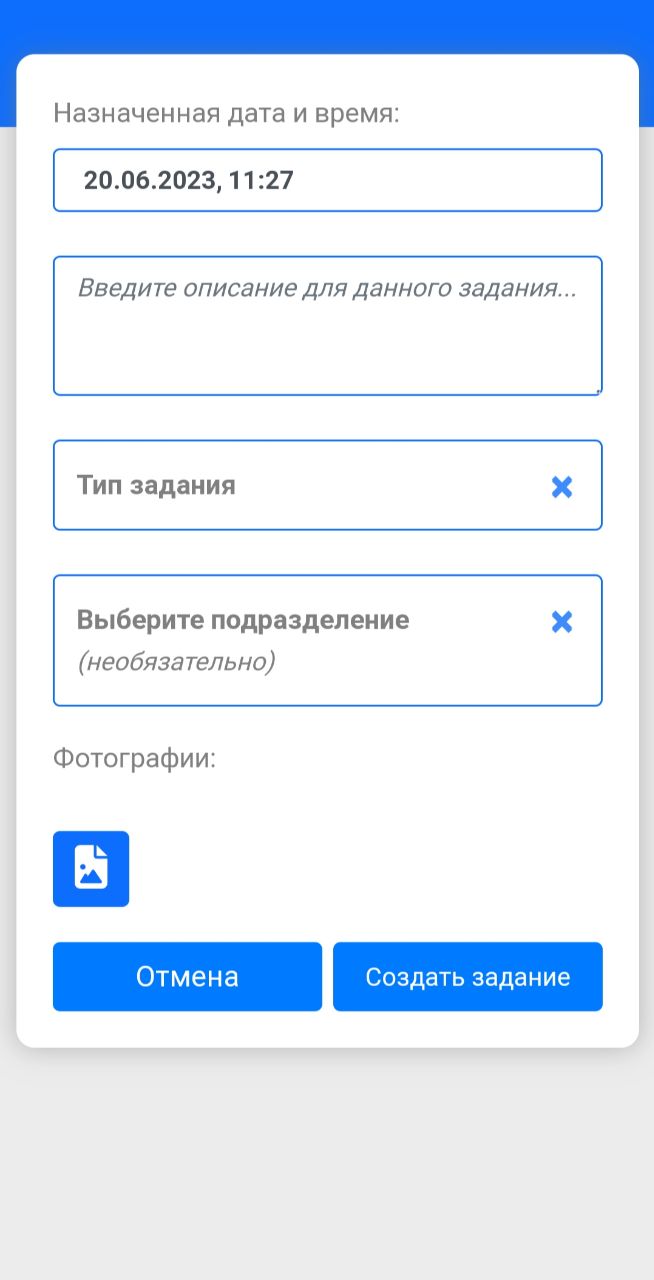
3.2.4. Информация о задании
- Просмотр полного описания каждого задания из любого программного обеспечения по управлению бизнес-процессами*.
- Просмотр ВОЛС-если они прикреплены к заданию, комментариев и фото к заданию, коммутации узла/муфты.
- Возможность отсканировать QR-код/штрих-код оборудования и передать данную информацию в данное задание.
- Возможность сразу позвонить абоненту из карточки задания.
- Получения уровня сигнала, подключенной ONU (PON).
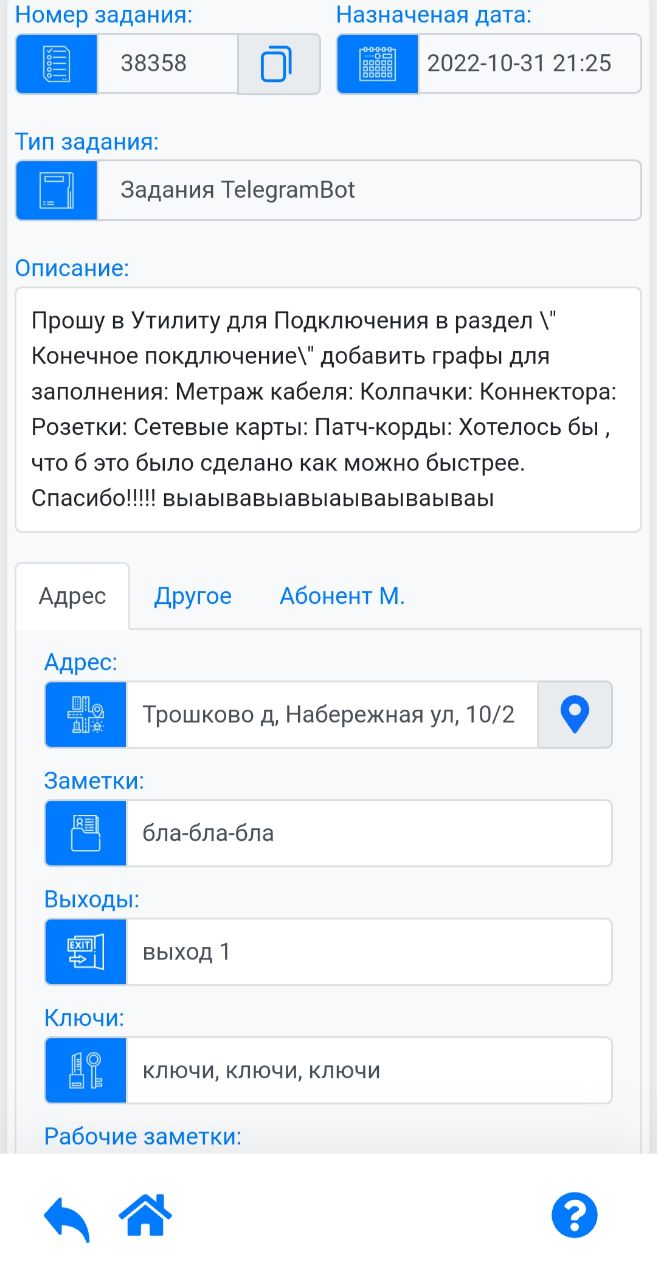
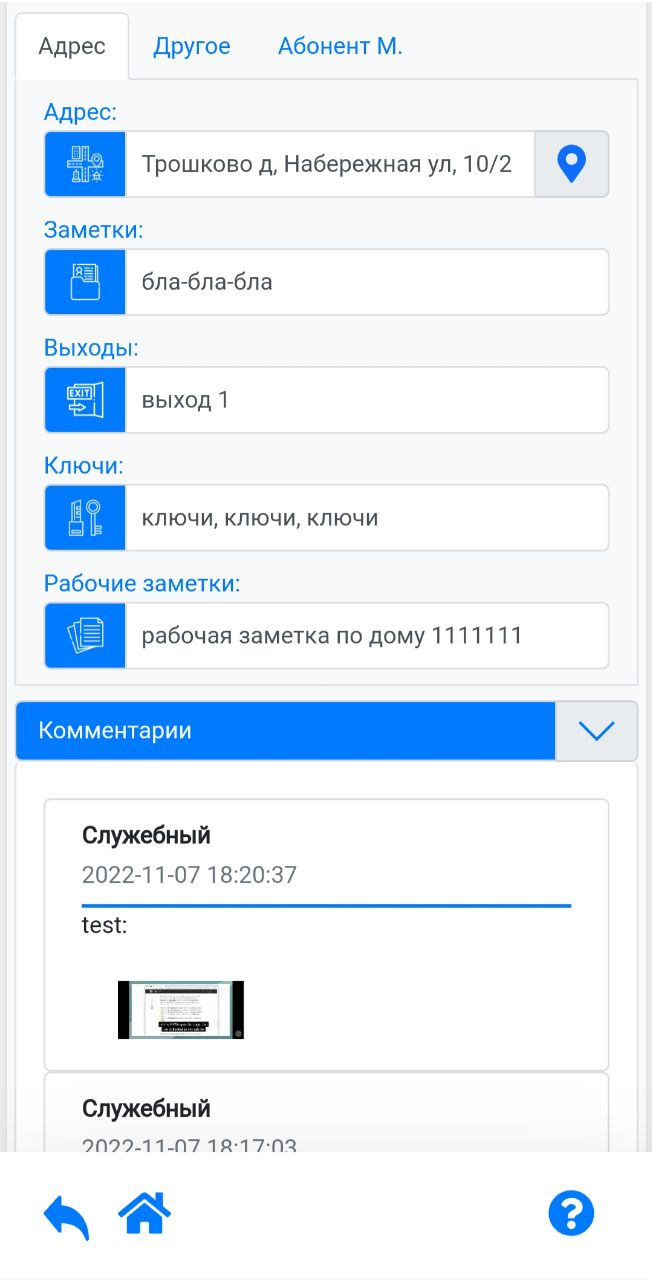
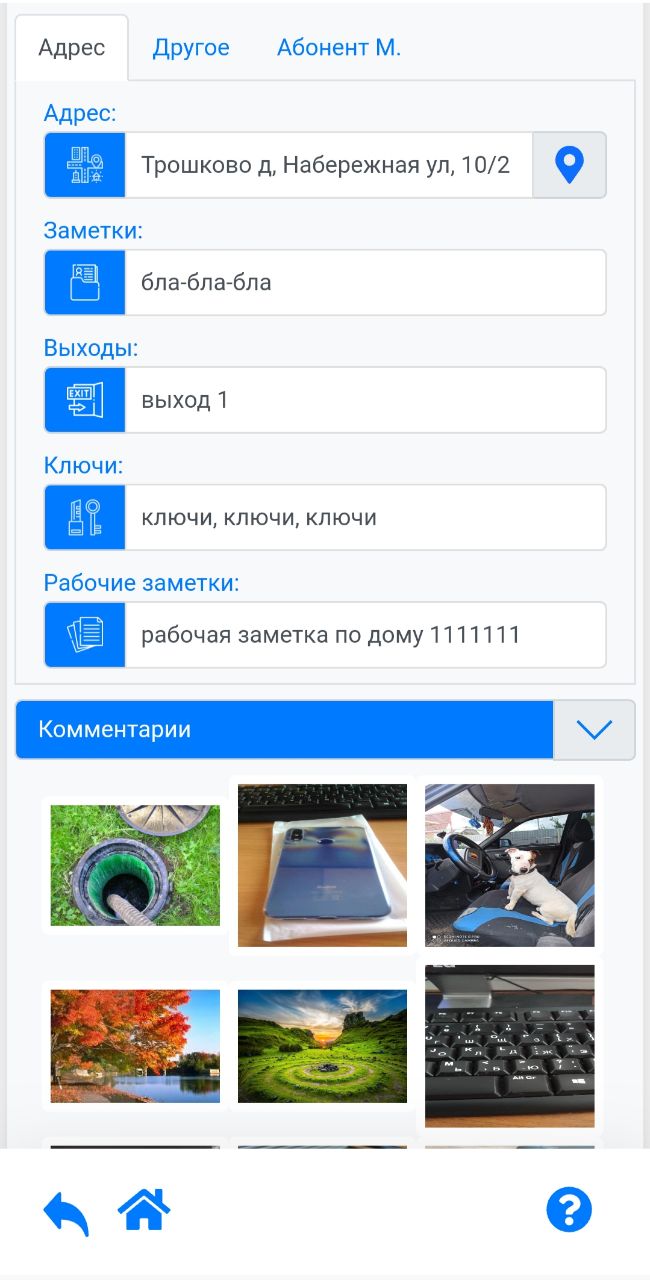
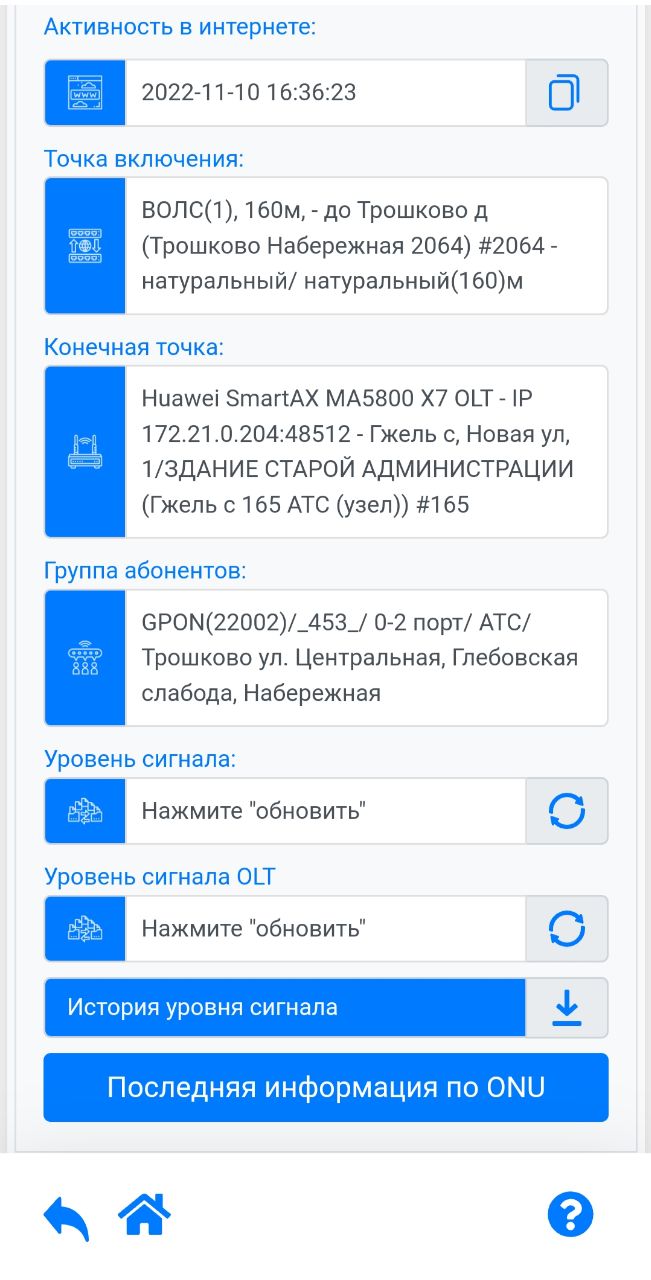
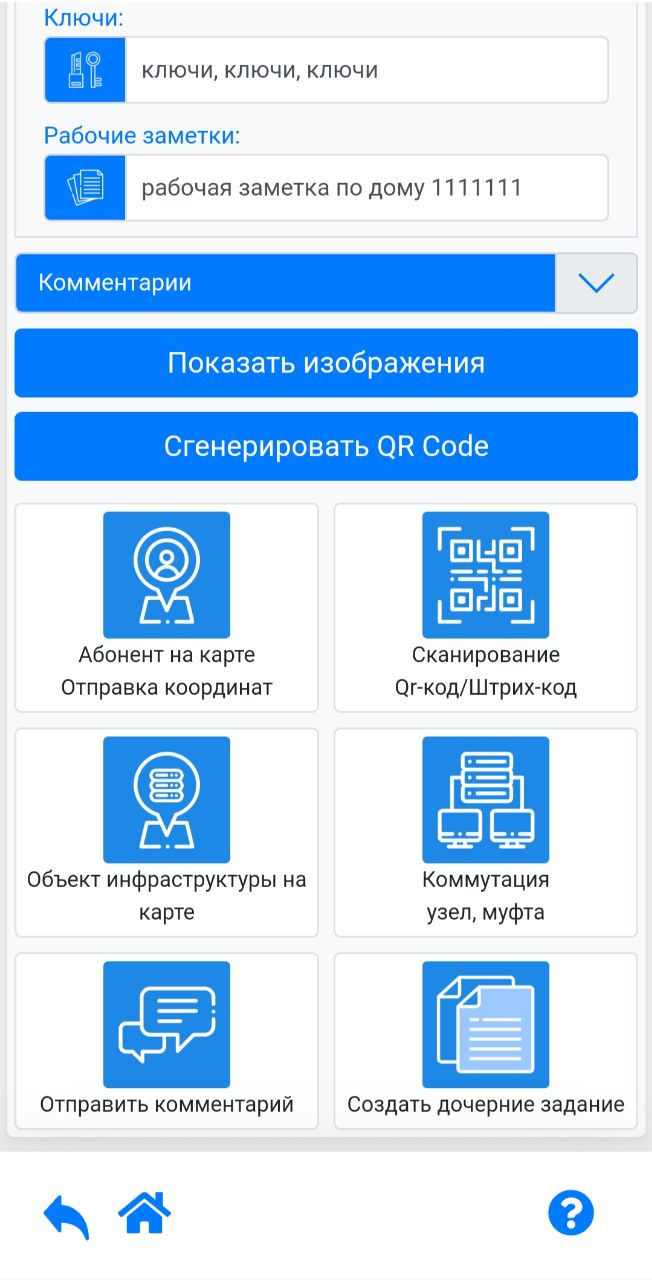
- Просмотр полного описания каждого задания из любого программного обеспечения для управления бизнес-процессами* (абонентов, адрес, контактов, доп. данные, прикрепленные объекты).
- Реализована отправка: комментария/выполненных работ в просматриваемое задание, фото, задания на закрытие после выполнения работ (фото можно прикрепить как из галереи, так и с камеры устройства).
- Формирование списка опор на карте, с дальнейшей отправкой в любое программное обеспечение по управлению бизнес-процессами*.
- Просмотр оборудования закрепленного за сотрудником и ведомости работ.
3.2.6. Для удобства пользователя
- Возможность просмотра списка заданий при отсутствии подключения к внешней сети интернет.
- Настройка цвета для типа заданий, задания "На проверку" автоматически окрашиваются в более темный цвет.